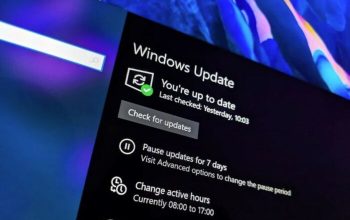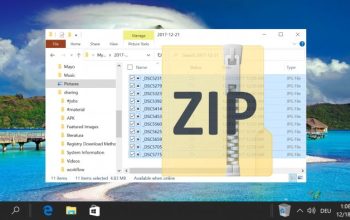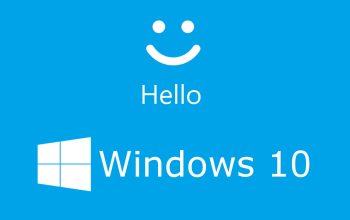Cara Hapus File Sementara di Windows 11 yang Menumpuk tidaklah sulit. Meski begitu, nggak banyak yang tahu caranya, pun, nggak begitu banyak yang tahu kegunaan serta bentuk file sementara tersebut. Padahal, menghapus file sementara memiliki banyak kegunaan, seperti bisa melegakan ruang penyimpanan, meningkatkan kinerja perangkat, hingga mengatasi masalah lag atau crash pada aplikasi.
Kalau belum tahu, file sementara sendiri merupakan jenis file yang dibuat oleh sistem operasi atau aplikasi sebagai data sementara saat program berjalan. File sementara biasanya memiliki format seperti tmp atau tmpt dan tersimpan dalam folder khusus di Windows. Biar nggak menumpuk dan mengkonsumsi banyak ruang penyimpanan, yuk ketahui cara hapus file sementara di Windows berikut ini.
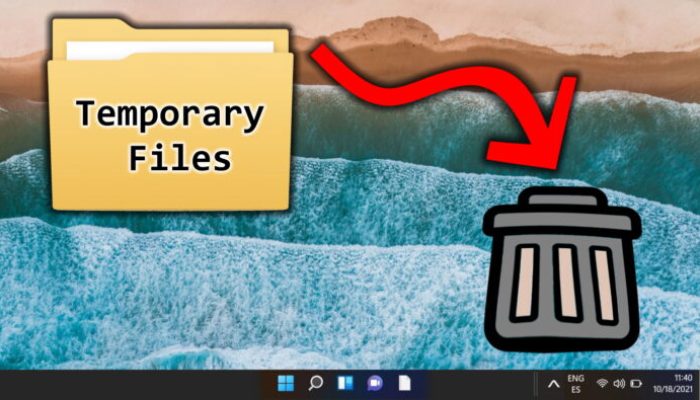
Cara Hapus File Sementara di Windows 11
Temprary file atau file sementara tidak untuk disimpan. Persis seperti namanya, file ini bersifat sementara dan akan terhapus secara otomatis setelah aplikasi terhapus di Windows. Selain dihapus secara otomatis, file sementara juga bisa dihapus secara manual dengan dua cara berikut ini:
1. Hapus File Sementara lewat Settings
- Tekan Windows Key dan ketik disk cleanup recommendation
- Pilih hasil best match
- Selanjutnya, klik cleanup recommendations
- Sekarang, perluas opsi File Sementara, centang semua opsi, dan klik tombol Bersihkan—jumlah file sementara akan bervariasi berdasarkan jumlah file sementara di sistem
- Setelah klik tombol bersihkan, kamu akan mendapatkan pemberitahuan tentang item dari Unduhan. Jika tidak ingin menghapus item di folder Unduhan, kembalikan apa yang kamu butuhkan.
- Kembali ke bagian Storage Sense dan pilih Temporary files.
- Kamu dapat mencentang atau menghapus centang item untuk menghapusnya. Item dengan ruang paling banyak adalah Windows Update Cleanup yang dapat dihapus dengan aman.
2. Cara Hapus File Sementara dengan Disk Cleanup di Windows 11
Fitur Disk Cleanup merupakan fitur lawas yang masih dipertahankan di Windows 11.Fitur Disk Clean up seperti namanya, memiliki kegunaan untuk membersihkan, salah satunya adalah membersihkan file sementara yang menumpuk di Windows. Adapun cara membersihkannya ialah sebagai berikut:
- Tekan Windows key untuk membuka Start menu, ketik disk cleanup, dan select hasil paling atas
- Disk cleanup screen akan muncul dan klik tombol clean up system file
- Tunggu utilitas untuk menemukan file temp yang aman untuk dihapus di sistemmu dan dapatkan kembali ruang drive.
- Klik tombol OK dan klik File yang Dihapus ketika pesan verifikasi muncul
Menghapus file sementara di Windows, dapat kamu lakukan jika merasa perangkat kamu terasa lebih lamban dari biasanya. Pilih metode penghapusan yang kamu mau. Apakah dengan menggunakan menu settings ataukah dengan menggunakan fitur Disk Cleanup. Nah, semoga berguna ya!